Các lỗi thường gặp trong sử dụng các hàm Excel
Dưới đây là một số lỗi thường gặp trong sử dụng các hàm excel và cách khắc phục Trung tâm Kế toán-Tin học Đức Minh đưa ra, giúp các bạn có thể hiểu rõ hơn và biết cách sửa lỗi khi mắc phải.
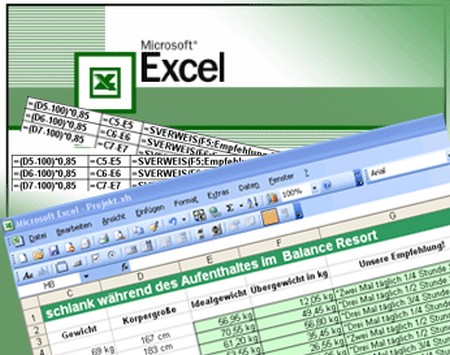
Khi các bạn sử dụng các hàm trong excel để tính toán, không phải lúc nào các hàm cũng cho ra kết quả , có lúc tính toán báo lỗi không ra kết quả,hoặc kết quả sai, nếu không hiểu được các lỗi này bạn sẽ phải loay hoay tìm kiếm, thắc mắc không biết tại sao và sai ở chỗ nào. Dưới đây là một số lỗi thường gặp và cách khắc phục Trung tâm Kế toán-Tin học Đức Minh đưa ra, giúp các bạn có thể hiểu rõ hơn và biết cách sửa lỗi khi mắc phải.
- #### Lỗi độ rộng
Trường hợp xảy ra : Khi bạn nhập giá trị mà khoảng rộng của ô không đủ để hiển thị.

Khắc phục:

Kết quả:

- #VALUE! Lỗi giá trị
Trường hợp xảy ra:
- Bạn nhập vào công thức một chuỗi trong khi hàm yêu cầu một số hoặc một giá trị logic.
- Đang nhập một hoặc chỉnh sửa các thành phần của công thức mà nhấn Enter.
- Nhập quá nhiều tham số cho một toán tử hoặc một hàm trong khi chúng chỉ dùng một tham số. Ví dụ =LEFT(A2:A5)
- Thi hành một marco (lệnh tự động) liên quan đến một hàm mà hàm đó trả về lỗi #VALUE!
- Xuất hiện khi trong công thức có các phép toán không cùng một kiểu dữ liệu. Chẳng hạn công thức =A1+A2, trong đó A1 có giá trị là 1, A2 là Tây Ninh.Vì 1 là một ký tự số học, còn Tây Ninh lại là một chuỗi mẫu tự nên không thực hiện được phép tính.
Khắc phục: Để khắc phục, bạn phải chỉnh sửa cho giá trị của các phép toán có cùng một kiểu dữ liệu là ký tự số học hoặc chuỗi mẫu tự.
- #DIV/0! Lỗi chia cho 0
Trường hợp xảy ra: Nhập vào công thức số chia là 0. Ví dụ = MOD(10,0).
Nguyên nhân: Số chia trong công thức là một tham chiếu đến ô trống.
Khắc phục: không để số bị chia là số 0
- #NAME! Sai tên
Trường hợp xảy ra:
- Bạn dùng những hàm không thường trực trong Excel như EDATE, EOMONTH, NETWORKDAYS, WORKDAYS,... Khi đó cần phải vào menu Tools - Add-in. Đánh dấu vào tiện ích Analysis ToolPak.
- Nhập sai tên một hàm số. Trường hợp này xảy tra khi bạn dùng bộ gõ tiếng Việt ở chế độ Telex vô tình làm sai tên hàm như IF thành Ì, VLOOKUP thành VLÔKUP.
- Dùng những ký tự không được phép trong công thức.
- Nhập một chuỗi trong công thức mà không có đóng và mở dấu nháy đôi.""
- Không có dấu 2 chấm : trong dãy địa chỉ ô trong công thức.
- Excel không nhận diện được tên trong công thức. Ví dụ như hàm =SM(BBB), ở hàm này sai cả tên công thức và tên mảng tham chiếu tới.
Khắc phục:bạn phải sửa lại tên hàm cho đúng hoặc nhập đúng mảng cần tham chiếu.
- #N/A Lỗi dữ liệu
Trường hợp xảy ra:
- Giá trị trả về không tương thích từ [color=] [/color]các hàm dò tìm như VLOOKUP, HLOOKUP, LOOKUP hoặc MATCH.
- Dùng hàm HLOOKUP, VLOOKUP, MATCH để trả về một giá trị trong bảng chưa được sắp xếp.
Nguyên nhân:
- Không đồng nhất dữ liệu khi bạn sử dụng địa chỉ mảng trong Excel.
- Quên một hoặc nhiều đối số trong các hàm tự tạo.
- Dùng một hàm tự tạo không hợp lý.
- Xảy ra khi công thức tham chiếu đến một ô trong mảng nhưng ô đó lại không có giá trị. Lỗi này thường xảy ra với các hàm tìm kiếm như VLOOKUP, HLOOKUP...
Khắc phục: Bạn chỉ cần xem kỹ lại công thức và chỉnh sửa ô mà hàm tham chiếu tới.
- #REF! Sai vùng tham chiếu
Trường hợp xảy ra: Xóa những ô đang được tham chiếu bởi công thức. Hoặc dán những giá trị được tạo ra từ công thức lên chính vùng tham chiếu của công thức đó.
Nguyên nhân:
- Đây là lỗi tham chiếu ô, chẳng hạn bạn xóa dòng hay cột mà dòng cột đó được dùng trong công thức, khi đó sẽ bị báo lỗi #REF!
- Liên kết hoặc tham chiếu đến một ứng dụng không thể chạy được.
- #NUM! Lỗi dữ liệu kiểu số
Trường hợp xảy ra:
- Dùng một đối số không phù hợp trong công thức sử dụng đối số là dữ liệu kiểu số. Ví dụ bạn đưa vào công thức số âm trong khi nó chỉ tính số dương.
- Dùng hàm lặp đi lặp lại dẫn đến hàm không tìm được kết quả trả về.
- Dùng một hàm trả về một số quá lớn hoặc quá nhỏ so với khả năng tính toán của Excel.
- Giá trị số trong công thức không hợp lệ, số quá lớn hoặc quá bé. Chẳng hạn như phép tính =99^999 sẽ bị báo lỗi #NUM!, bạn chỉ cần giảm bớt giá trị tính toán lại.
Khắc phục: Sử dụng đối số, hàm, giá trị tính toán chuẩn xác.
- #NULL! Lỗi dữ liệu rỗng
Trường hợp xảy ra
- Dùng một dãy toán tử không phù hợp
- Dùng một mảng không có phân cách.
- Lỗi này xảy ra khi sử dụng các phép toán tử như =SUM(A1:A5 B1:B5), giữa hai hàm này không có điểm giao nhau,
Khắc phục: sử dụng dãy toán tử phù hợp, dùng mảng có phân cách, bạn phải xác định chính xác điểm giao nhau giữa hai hàm.
Với mục tiêu “Sự thành công của học viên là niềm tự hào của Đức Minh”, Công ty đào tạo kế toán và tin học Đức Minh là nơi đào tạo kế toán thực tế và tin học văn phòng uy tín và chuyên nghiệp nhất Hà Nội hiện nay. Đức Minh luôn sẵn sàng hỗ trợ hết mình vì học viên, luôn đồng hành cùng học viên trên bước đường đi tới thành công.
Lịch học dạy kèm linh động từ thứ 2 đến thứ 7 hàng tuần cho tất cả các học viên:
Ca 1: Từ 8h -> 11h30 * Ca 2: Từ 13h30 -> 17h * Ca 3: Từ 18h -> 20h
Bảng giá khóa họcTỔ CHỨC THI VÀ CẤP CHỨNG CHỈ CỦA VIỆN KẾ TOÁN ĐỨC MINH
Mọi chi tiết vui lòng liên hệ:
HỌC VIỆN ĐÀO TẠO KẾ TOÁN - TIN HỌC ĐỨC MINH
HÀ NỘI
Cơ Sở 1: Tầng 2 - Tòa nhà B6A Nam Trung Yên - đường Nguyễn Chánh – Cầu Giấy HN - 0339.156.806
Cơ Sở 2: P902 tầng 9 tòa Licogi 12 . Số 21 Đại Từ - Đại Kim ( đối diện khu chung cư Eco Lake View) - Hoàng Mai - Hà Nội. ĐT / ZALO: 0342.254.883
Cơ Sở 3: Phòng 504, chung cư H1-3 Thanh Xuân Nam, đầu ngõ 445 Nguyễn Trãi, Thanh Xuân, Hà Nội - 0339.421.606
HỒ CHÍ MINH
Cơ Sở 1: 537/41 Nguyễn Oanh, p 17, Gò Vấp, Hồ Chí Minh - 0972 711 886
BÀI VIẾT LIÊN QUAN
- Cách tạo trò chơi ô chữ với chương trình Powerpoint (20/01)
- Tuyệt chiêu trong excel phần 2 (13/12)
- Những tuyệt chiêu trong excel phần 1 (07/12)
- Trung tâm tin học nào uy tín nhất tại Hà Nội? (24/11)
- Cách khôi phục lại mật khẩu file word, excel (07/11)
- Phương pháp học excel hiệu quả - học excel từ cơ bản đến nâng cao (05/11)
- Cách tăng tốc độ xử lý làm việc hiệu quả trong MS word (30/10)
- Bảo vệ nội dung văn bản word chống copy, print, và không cho mở file (29/10)
- Cách bỏ dấu gạch chân đỏ và lưu văn bản tự động trong Word (28/10)
- Cách tạo mục lục tự động hiệu quả trên Word 2007 (27/10)



